台式电脑出现闪烁条纹黑屏原因是什么?
67
2024-07-13
在日常使用电脑的过程中,我们经常需要查看IP地址来进行网络设置或者故障排查。而对于使用Win7操作系统的台式电脑来说,找到IP地址可能对一些用户来说有些困难。本文将为大家介绍如何在Win7台式电脑上找到IP地址的方法,希望能帮助到大家。
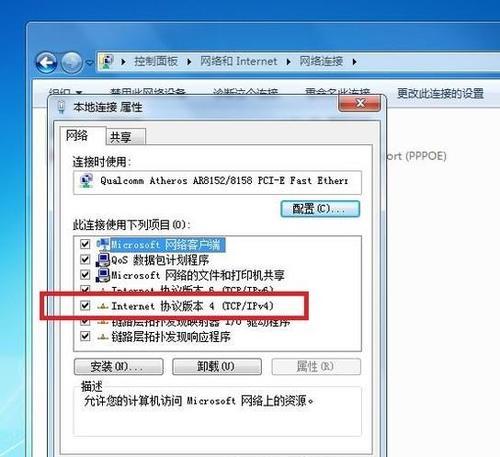
1.打开“控制面板”菜单
2.选择“网络和共享中心”
3.点击“更改适配器设置”
4.右键点击网络连接图标并选择“状态”
5.点击“详细信息”按钮
6.在弹出窗口中查找IPv4地址
7.通过命令提示符查看IP地址
8.使用网络管理工具查看IP地址
9.查看路由器配置页面获取IP地址
10.通过第三方工具获取IP地址
11.了解IP地址的作用和功能
12.IP地址的分类和表示方法
13.IP地址与子网掩码的关系
14.动态IP地址与静态IP地址的区别
15.常见的IP地址问题及解决方法
1.打开“控制面板”菜单是查看Win7台式电脑IP地址的第一步,可以通过点击“开始”按钮,在弹出的菜单中选择“控制面板”来打开该界面。
2.在“控制面板”界面中,找到并点击“网络和共享中心”选项,这个选项一般位于控制面板首页或者网络和互联网的分类下。
3.在“网络和共享中心”界面中,点击左侧的“更改适配器设置”链接,进入网络适配器的管理界面。
4.在网络适配器管理界面中,右键点击当前正在使用的网络连接图标,并选择“状态”选项。
5.在弹出的网络连接状态窗口中,点击“详细信息”按钮,即可查看当前网络连接的详细信息。
6.在弹出的详细信息窗口中,找到IPv4地址一栏,即可看到当前Win7台式电脑的IP地址。IPv4地址通常以四段数字组成,如192.168.0.1。
7.另一种方法是通过命令提示符来查看Win7台式电脑的IP地址。可以在开始菜单的搜索栏中输入“cmd”,然后在搜索结果中选择“命令提示符”。
8.打开命令提示符后,输入“ipconfig”命令,即可显示当前计算机的网络配置信息,其中包括IP地址。
9.如果你熟悉网络管理工具,也可以通过这些工具来查看Win7台式电脑的IP地址。常见的网络管理工具有Wireshark、SolarWinds等。
10.你还可以尝试通过访问路由器的配置页面来获取Win7台式电脑的IP地址。在浏览器中输入路由器的IP地址,登录路由器后可以查看到连接到该路由器的设备的IP地址信息。
11.如果上述方法都无法找到IP地址,你还可以尝试使用第三方工具来获取。一些网络工具软件如IPScanner等可以扫描局域网内所有设备的IP地址。
12.IP地址是一组用于唯一标识互联网上设备的数字。它可以帮助数据包在网络中正确传输,并确保正确的路由选择。
13.IP地址分为IPv4和IPv6两种版本,其中IPv4是目前广泛使用的版本。IPv4地址由32位二进制数表示,通常以点分十进制的形式呈现。
14.IP地址与子网掩码一起使用,来确定网络中的主机和网络部分。子网掩码也是一串数字,用于将IP地址划分为网络部分和主机部分。
15.动态IP地址和静态IP地址是两种常见的IP地址分配方式。动态IP地址由DHCP服务器自动分配,而静态IP地址需要手动配置,通常用于服务器等需要固定地址的设备。
通过本文介绍的多种方法,你可以轻松地找到Win7台式电脑的IP地址。无论是使用控制面板、命令提示符、网络管理工具还是通过路由器配置页面,都能快速获取到所需的IP地址信息。有了准确的IP地址,你可以更好地进行网络设置和故障排查。希望本文对你有所帮助。
随着互联网的普及和应用,IP地址成为了连接互联网的关键信息之一。而对于Win7台式电脑用户来说,了解自己的IP地址不仅能帮助我们诊断网络问题,还能提高网络安全性。本文将详细介绍如何在Win7台式电脑上找到自己的IP地址。
查看IP地址的基本概念与意义
1.IP地址是什么?
2.IP地址的作用和意义
通过控制面板查看IP地址
1.打开控制面板
2.进入网络和共享中心
3.查看网络连接
4.查看本地连接属性
5.在本地连接属性中查看IP地址
通过命令提示符查看IP地址
1.打开命令提示符
2.输入ipconfig命令
3.查找本地连接的IP地址信息
通过网络和共享中心查看IP地址
1.右击网络连接图标
2.选择“状态”
3.查看详细信息
4.查找IPv4地址
通过第三方软件查看IP地址
1.下载并安装第三方网络工具
2.打开网络工具
3.查找本地IP地址信息
通过路由器查看IP地址
1.打开浏览器
2.输入路由器的管理地址
3.进入路由器设置页面
4.查找WAN口IP地址信息
如何解决IP地址冲突问题
1.什么是IP地址冲突?
2.如何排查IP地址冲突?
3.如何解决IP地址冲突?
如何保护个人IP地址安全
1.个人IP地址泄露的危害
2.如何保护个人IP地址安全?
3.使用VPN的作用与优势
如何修改IP地址
1.为什么要修改IP地址?
2.如何修改IP地址?
3.修改IP地址需要注意的事项
了解其他网络信息:子网掩码、默认网关等
1.子网掩码是什么?
2.默认网关的作用是什么?
3.如何查看子网掩码和默认网关?
IP地址的分类与了解
1.IP地址的分类有哪些?
2.不同分类的IP地址有什么特点?
IP地址与网络设置的关系
1.IP地址与局域网的关系
2.IP地址与公网的关系
动态IP地址与静态IP地址的区别
1.动态IP地址是什么?
2.静态IP地址是什么?
3.动态IP地址与静态IP地址的区别和选择
IP地址的重要性与应用
1.IP地址在互联网中的重要性
2.IP地址在网络设置中的应用
通过本文我们了解了多种方法来查看Win7台式电脑的IP地址,包括通过控制面板、命令提示符、网络和共享中心、第三方软件以及路由器等途径。同时,我们还了解了如何解决IP地址冲突问题、保护个人IP地址安全以及修改IP地址的方法。通过这些知识,我们可以更好地管理和保护自己的网络连接,提高网络安全性。
版权声明:本文内容由互联网用户自发贡献,该文观点仅代表作者本人。本站仅提供信息存储空间服务,不拥有所有权,不承担相关法律责任。如发现本站有涉嫌抄袭侵权/违法违规的内容, 请发送邮件至 3561739510@qq.com 举报,一经查实,本站将立刻删除。